Hoe om `n Facebook Messenger rekening by te voeg
Hierdie wikiHow sal jou leer hoe om `n Messenger-rekening by te voeg sodat jy boodskappe vanaf jou verskillende Facebook-rekeninge kan stuur en ontvang.
stappe

1
Begin boodskapper. Dit is die wit aansoek met `n blou dialoogborrel.
- As jy nie ingeteken het nie, sal die aansoek jou vra om dit te doen.

2
Klik op die profielknoppie. Dit is `n blou sirkel met die buitelyn van `n persoon en is in die boonste linkerhoek. Op hierdie manier word jou profielpagina oop.

3
Kies Verander rekening. Dit is in die onderste helfte van die bladsy. `N bladsy sal oopmaak met die lys rekeninge wat jy met boodskapper geassosieer het.

4
Druk + Dit is in die regter bovenhoek van die bladsy. `N Raam met die boodskap sal verskyn Voeg `n rekening by hierdie toestel.

5
Voer die inligting in vir die rekening wat u wil byvoeg. U sal die e-pos of telefoonnommer en wagwoord wat met die rekening verband hou, moet inskryf.

6
Kies OK Dit is in die regter onderkant van die venster Voeg `n rekening by hierdie toestel. `N venster van Wil jy die wagwoord aktiveer?.

7
Druk Aktiveer vir die aansoek om wagwoordinskrywing te versoek. Op hierdie manier moet u die wagwoord inskryf elke keer as u u rekening verander.

8
Kies voort as [gebruikersnaam]. Op hierdie manier word die hoofskerm van u rekening oop. Jy het hierdie rekening by Messenger gevoeg.
wenke
- Die boodskapper se wagwoord is dieselfde een wat jy vir Facebook gebruik.
- Jy kan tot vyf Facebook-rekeninge in boodskapper byvoeg.
- Om sekuriteitsredes, aktiveer die opsie om `n wagwoord te versoek elke keer as jy jou rekening verander.
Deel op sosiale netwerke:
Verwante
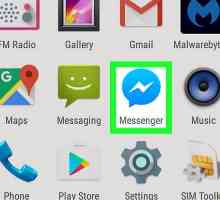 Hoe om `n groepklets op Facebook Messenger op Android te verlaat
Hoe om `n groepklets op Facebook Messenger op Android te verlaat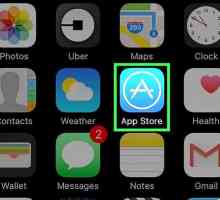 Hoe om Facebook Messenger op te dateer
Hoe om Facebook Messenger op te dateer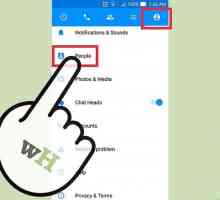 Hoe om vriende en kontakte in Facebook Messenger by te voeg
Hoe om vriende en kontakte in Facebook Messenger by te voeg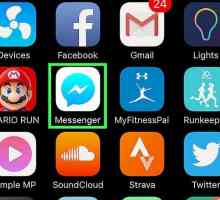 Hoe om `n groep in Facebook Messenger te anker
Hoe om `n groep in Facebook Messenger te anker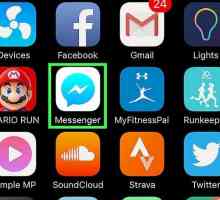 Hoe om foto`s in Facebook Messenger te verwyder
Hoe om foto`s in Facebook Messenger te verwyder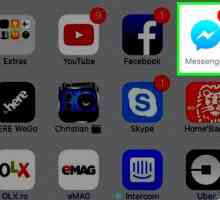 Hoe om jou Facebook Messenger rekening te verander
Hoe om jou Facebook Messenger rekening te verander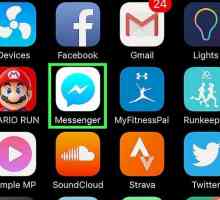 Hoe om jou Facebook Messenger-foonnommer te verander
Hoe om jou Facebook Messenger-foonnommer te verander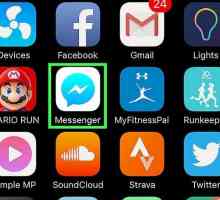 Hoe om jou gebruikersnaam in Facebook Messenger te verander
Hoe om jou gebruikersnaam in Facebook Messenger te verander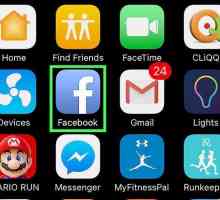 Hoe om onlangse soektogte in Facebook Messenger te verwyder
Hoe om onlangse soektogte in Facebook Messenger te verwyder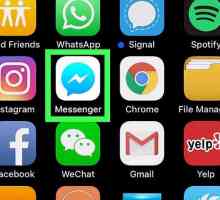 Hoe om vinnig Facebook-boodskappe te verwyder
Hoe om vinnig Facebook-boodskappe te verwyder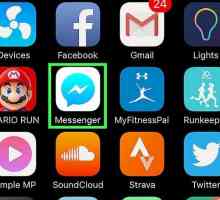 Hoe om `n groep uit Facebook Messenger te verwyder
Hoe om `n groep uit Facebook Messenger te verwyder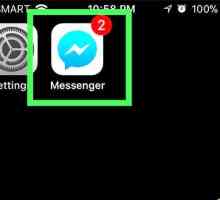 Hoe om `n QR-kode op Facebook Messenger te skandeer
Hoe om `n QR-kode op Facebook Messenger te skandeer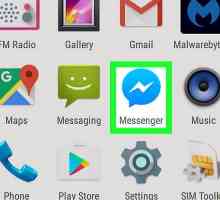 Hoe om Facebook Messenger-beelde op Android te red
Hoe om Facebook Messenger-beelde op Android te red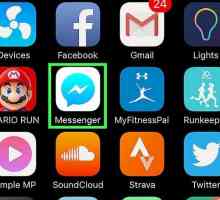 Hoe om Facebook Messenger-video`s op te slaan in die fotografiese rol
Hoe om Facebook Messenger-video`s op te slaan in die fotografiese rol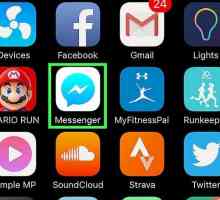 Hoe om vriende te nooi na Facebook Messenger
Hoe om vriende te nooi na Facebook Messenger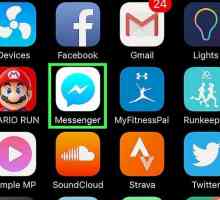 Hoe om die gunstelingbalk in Facebook Messenger te versteek
Hoe om die gunstelingbalk in Facebook Messenger te versteek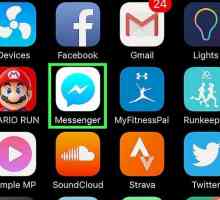 Hoe om die `Aktiewe nou `in Facebook Messenger te verberg
Hoe om die `Aktiewe nou `in Facebook Messenger te verberg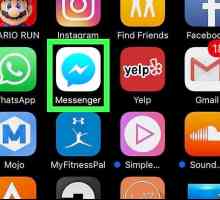 Hoe om te weet of iemand in Facebook Messenger verbind is
Hoe om te weet of iemand in Facebook Messenger verbind is Hoe om Facebook Messenger op jou foon te hê
Hoe om Facebook Messenger op jou foon te hê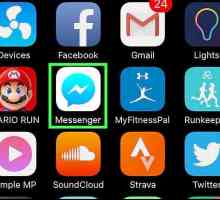 Hoe om boodskapversoeke in Facebook Messenger te besigtig
Hoe om boodskapversoeke in Facebook Messenger te besigtig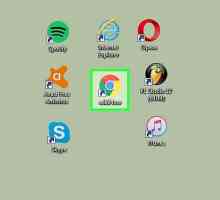 Hoe om Facebook-boodskappe te sien sonder die Messenger-program
Hoe om Facebook-boodskappe te sien sonder die Messenger-program
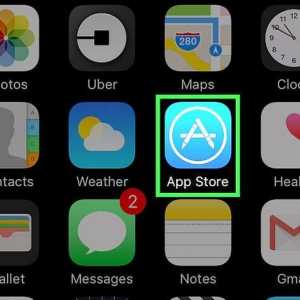 Hoe om Facebook Messenger op te dateer
Hoe om Facebook Messenger op te dateer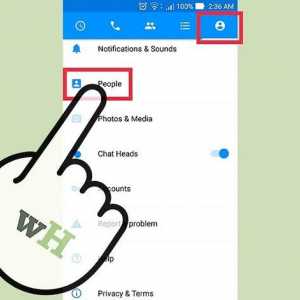 Hoe om vriende en kontakte in Facebook Messenger by te voeg
Hoe om vriende en kontakte in Facebook Messenger by te voeg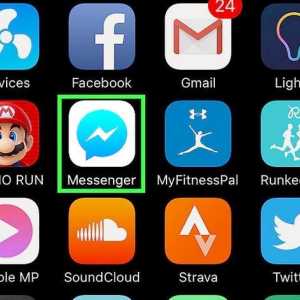 Hoe om `n groep in Facebook Messenger te anker
Hoe om `n groep in Facebook Messenger te anker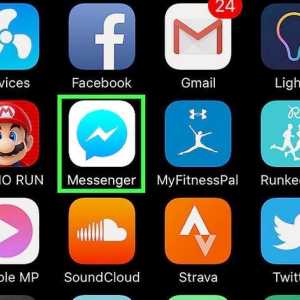 Hoe om foto`s in Facebook Messenger te verwyder
Hoe om foto`s in Facebook Messenger te verwyder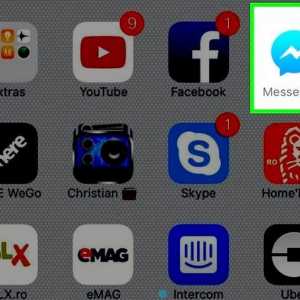 Hoe om jou Facebook Messenger rekening te verander
Hoe om jou Facebook Messenger rekening te verander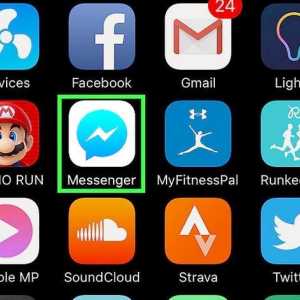 Hoe om jou Facebook Messenger-foonnommer te verander
Hoe om jou Facebook Messenger-foonnommer te verander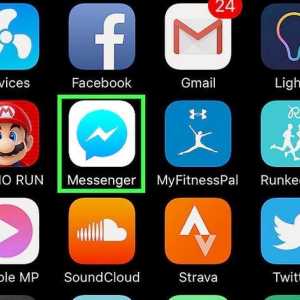 Hoe om jou gebruikersnaam in Facebook Messenger te verander
Hoe om jou gebruikersnaam in Facebook Messenger te verander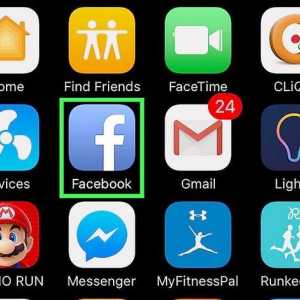 Hoe om onlangse soektogte in Facebook Messenger te verwyder
Hoe om onlangse soektogte in Facebook Messenger te verwyder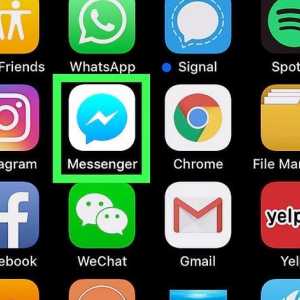 Hoe om vinnig Facebook-boodskappe te verwyder
Hoe om vinnig Facebook-boodskappe te verwyder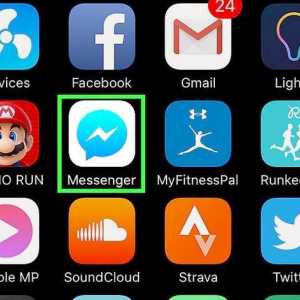 Hoe om `n groep uit Facebook Messenger te verwyder
Hoe om `n groep uit Facebook Messenger te verwyder